前言
在生產(chǎn)環(huán)境中使用 Docker ,往往需要對數(shù)據(jù)進(jìn)行持久化,或者需要在多個(gè)容器之間進(jìn)行數(shù)據(jù)共享,這必然涉及容器的數(shù)據(jù)管理操作。
方式一、Docker cp命令
docker cp :用于容器與主機(jī)之間的數(shù)據(jù)拷貝。
語法
# 容器內(nèi)文件 copy to 宿主機(jī)
docker cp [OPTIONS] CONTAINER:SRC_PATH DEST_PATH|-
# 宿主機(jī)文件 copy to 容器內(nèi)
docker cp [OPTIONS] SRC_PATH|- CONTAINER:DEST_PATH
OPTIONS說明:
-L :保持源目標(biāo)中的鏈接
操作示例:
宿主機(jī)到容器
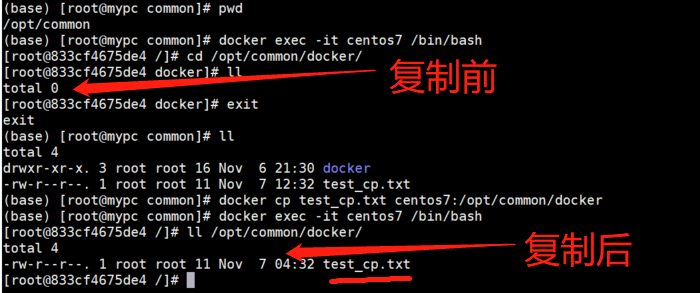
容器到宿主機(jī)
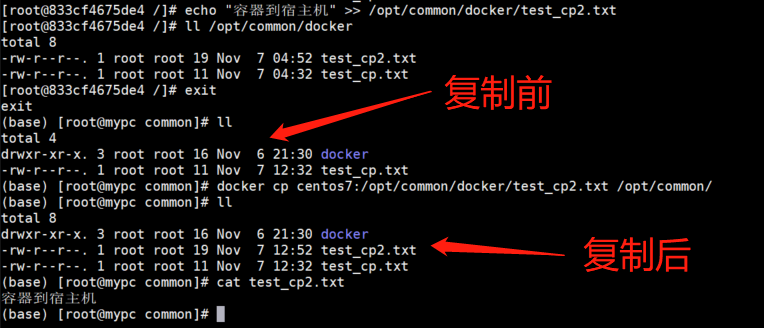
注:此方式雖然他也可以管理但是數(shù)據(jù)不交融,基本不會(huì)使用,僅做了解
方式二、Docker數(shù)據(jù)卷
1. 什么是volume
想要了解Docker Volume,首先我們需要知道Docker的文件系統(tǒng)是如何工作的。Docker鏡像是由多個(gè)文件系統(tǒng)(只讀層)疊加而成。當(dāng)我們啟動(dòng)一個(gè)容器的時(shí)候,Docker會(huì)加載鏡像層并在其上添加一個(gè)讀寫層。如果運(yùn)行中的容器修改了現(xiàn)有的一個(gè)已存在的文件,那該文件將會(huì)從讀寫層下的只讀層復(fù)制到讀寫層,該文件的只讀版本仍然存在,只是已經(jīng)被讀寫層中該文件的副本所隱藏。當(dāng)刪除Docker容器,并通過該鏡像重新啟動(dòng)時(shí),之前的更改將會(huì)丟失。在Docker中,只讀層以及在頂部的讀寫層的組合被稱為Union FIle System(聯(lián)合文件系統(tǒng))。
為了能夠保存(持久化)數(shù)據(jù)以及共享容器間的數(shù)據(jù),Docker提出了Volume的概念。簡單來說,Volume就是目錄或者文件,它可以繞過默認(rèn)的聯(lián)合文件系統(tǒng),而以正常的文件或者目錄的形式存在于宿主機(jī)上。
2. 數(shù)據(jù)卷的特性
• 數(shù)據(jù)卷 可以在容器之間共享和重用
• 對數(shù)據(jù)卷的修改會(huì)立馬生效
• 對數(shù)據(jù)卷的更新,不會(huì)影響鏡像
• 數(shù)據(jù)卷 默認(rèn)會(huì)一直存在,即使容器被刪除
3. 數(shù)據(jù)卷相關(guān)操作
Usage: docker volume COMMAND
Manage volumes
Commands:
create Create a volume
inspect Display detailed information on one or more volumes
ls List volumes
prune Remove all unused local volumes
rm Remove one or more volumes
創(chuàng)建數(shù)據(jù)卷
Usage: docker volume create [OPTIONS] [VOLUME]
Create a volume
Options:
-d, --driver string Specify volume driver name (default "local")
--label list Set metadata for a volume
-o, --opt map Set driver specific options (default map[])
查看所有數(shù)據(jù)卷
Usage: docker volume ls [OPTIONS]
List volumes
Aliases:
ls, list
Options:
-f, --filter filter Provide filter values (e.g. 'dangling=true')
--format string Pretty-print volumes using a Go template
-q, --quiet Only display volume names
查看單一或多個(gè)數(shù)據(jù)卷詳情
Usage: docker volume inspect [OPTIONS] VOLUME [VOLUME...]
Display detailed information on one or more volumes
Options:
-f, --format string Format the output using the given Go template
刪除單一數(shù)據(jù)卷
Usage: docker volume rm [OPTIONS] VOLUME [VOLUME...]
Remove one or more volumes. You cannot remove a volume that is in use by a container.
Aliases:
rm, remove
Options:
-f, --force Force the removal of one or more volumes
刪除所有閑置數(shù)據(jù)卷
Usage: docker volume prune [OPTIONS]
Remove all unused local volumes
Options:
--filter filter Provide filter values (e.g. 'label=<label>')
-f, --force Do not prompt for confirmation
操作示例:
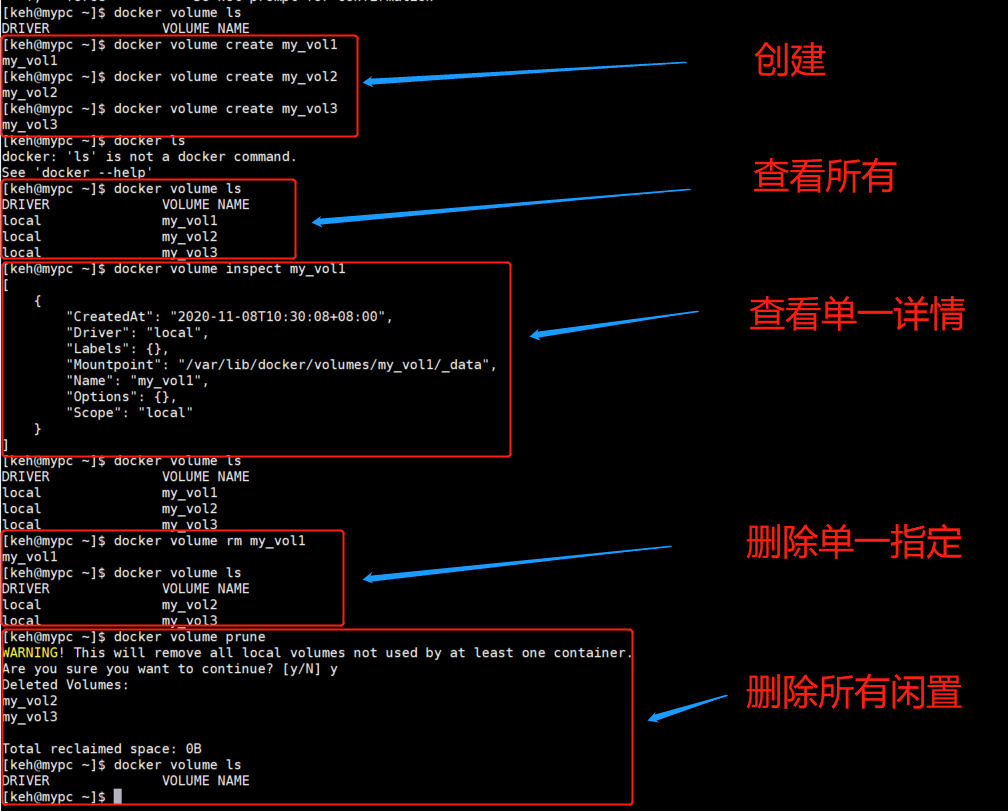
4. 數(shù)據(jù)卷使用
數(shù)據(jù)卷的使用,類似于 Linux 下對目錄或文件進(jìn)行 mount。
用戶可以通過docker run的--volume/-v或--mount選項(xiàng)來創(chuàng)建帶有數(shù)據(jù)卷的容器,但兩個(gè)參數(shù)不能同時(shí)使用。
大體來說,--mount更加明確和冗長。最大的區(qū)別是-v語法將所有選項(xiàng)組合在一個(gè)字段中,而--mount語法將它們分離。對于新手來說建議使用--mount,因?yàn)楦菀桌斫狻?/p>
Usage: docker run [OPTIONS] IMAGE [COMMAND] [ARG...]
Run a command in a new container
Options:
--volume list Bind mount a volume
--volume-driver string Optional volume driver for the container
--volumes-from list Mount volumes from the specified container(s)
--mount mount Attach a filesystem mount to the container
4.1 --volume使用詳述
參數(shù)--volume(或簡寫為-v)只能創(chuàng)建bind mount。
命令格式:
-v [[HOST-OPTIONS:]CONTAINER-DIR[:OPTIONS]]]
HOST-OPTIONS:
VOLUME_NAME(數(shù)據(jù)卷名稱)
ABSOLUTE-HOST-DIR(宿主機(jī)文件目錄絕對路徑)
ABSOLUTE-HOST-FILE(宿主機(jī)文件絕對路徑) (為空的情況下將掛載匿名數(shù)據(jù)卷)
Options:
rw 讀寫(默認(rèn)值)
ro 只讀
4.1.1 根據(jù)數(shù)據(jù)卷名稱進(jìn)行掛載
docker run -itd -v VOLUME_NAME:CONTAINER-DIR IMAGE [COMMAND] [ARG...]
示例:
將數(shù)據(jù)卷 my_vol 掛載到容器的/data/docker/volume/my_vol 目錄
docker run -itd --name=vol1_ubuntu -v my_vol:/data/docker/volume/my_vol ubuntu /bin/bash
注:如果數(shù)據(jù)卷my_vol 存在將直接進(jìn)行掛載,如果不存在 docker 將先自動(dòng)創(chuàng)建數(shù)據(jù)卷再進(jìn)行掛載。
4.1.2 根據(jù)宿主機(jī)文件目錄絕對路徑進(jìn)行掛載
docker run -it -v ABSOLUTE-HOST-DIR:CONTAINER-DIR IMAGE [COMMAND] [ARG...]
示例:
將宿主機(jī)文件目錄 /opt/common/docker/volumes/my_vol2 掛載到容器的/data/docker/volume/my_vol 目錄
docker run -itd --name=vol2_ubuntu -v /opt/common/docker/volumes/my_vol2:/data/docker/volume/my_vol ubuntu /bin/bash
注:宿主機(jī)的文件目錄必須為絕對路徑。
4.1.3 根據(jù)宿主機(jī)文件絕對路徑進(jìn)行掛載
docker run -itd -v VOLUME_NAME:CONTAINER-DIR IMAGE [COMMAND] [ARG...]
示例:
將宿主機(jī)文件 ~/.bash_history 掛載到容器的/.bash_history
docker run -itd --name=vol3_ubuntu -v ~/.bash_history:/.bash_history ubuntu /bin/bash
4.1.4 掛載匿名卷
-v 參數(shù)如果不加任何宿主機(jī)相關(guān)卷信息docker將創(chuàng)建一個(gè)匿名卷進(jìn)行掛載
docker run -itd -v CONTAINER-DIR IMAGE [COMMAND] [ARG...]
示例:
掛載匿名卷到容器的/data/docker/volume/my_vol 目錄
docker run -itd --name=vol4_ubuntu -v /data/docker/volume/my_vol ubuntu /bin/bash
4.1.5 -v綜合運(yùn)行示例如下:
docker run -itd --name=vol_ubuntu \
-v my_vol:/data/docker/volume/my_vol1:ro \
-v /opt/common/docker/volumes/my_vol2:/data/docker/volume/my_vol2:rw \
-v /opt/common/docker/volumes/my_vol3.txt:/data/docker/volume/my_vol3.txt \
-v /data/docker/volume/my_vol4 \
ubuntu /bin/bash
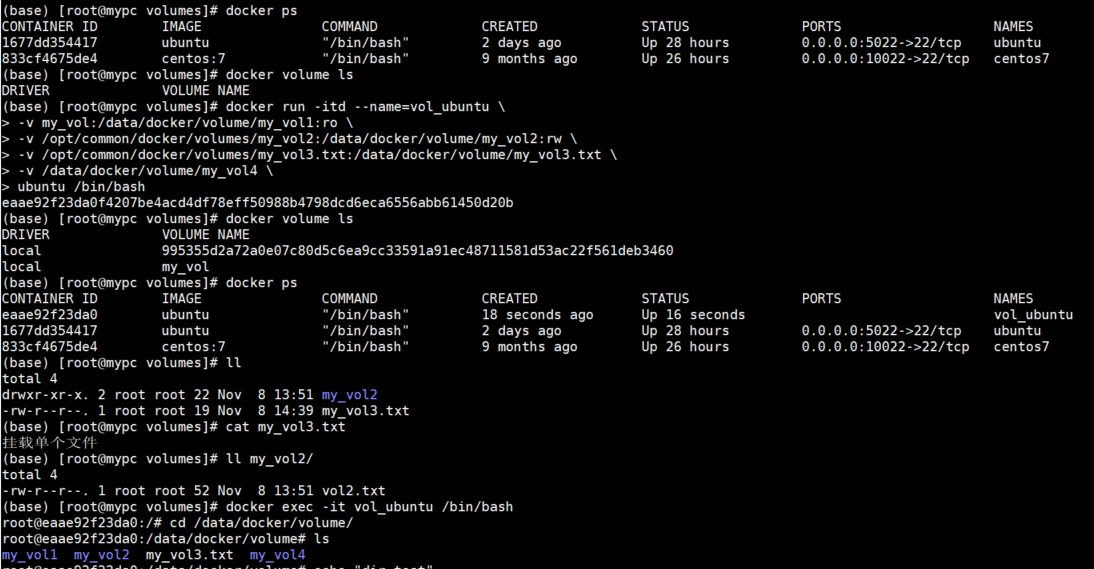
4.2 --mount 使用詳述
--mount:由多個(gè)用逗號分隔的<key>=<value>鍵值對組成,鍵的順序隨意。
命令格式:
--mount type=MOUNT-TYPE,<key>=<value>
對于--moun選項(xiàng),目前Docker提供了三種不同類型的數(shù)據(jù)卷從宿主機(jī)掛載到容器中:volume,bind,tmpfs。
三種方式的示意圖如下所示:
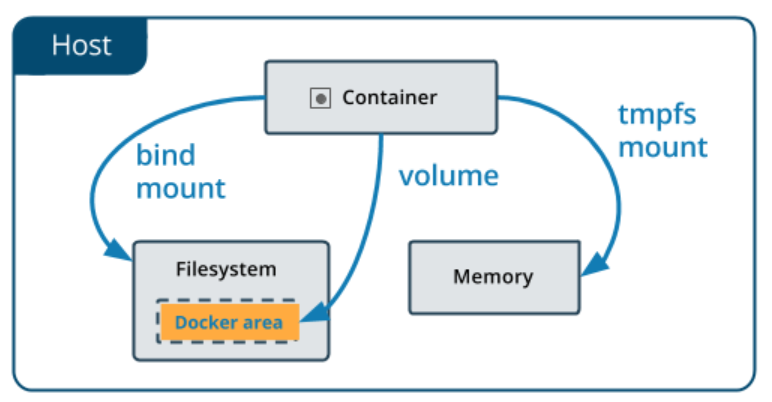
4.2.1 named mount
普通數(shù)據(jù)卷(默認(rèn)即這種類型),Docker管理宿主機(jī)文件系統(tǒng)的一部分,默認(rèn)位于 /var/lib/docker/volumes 目錄中;
--mount type=volume,source=<VOLUME-NAME>,destination=<CONTAINER-PATH>,volume-driver=<DRIVER-NAME>,volume-opt=<OPTION>=<VALUE>,readonly
<key>=<value>說明:
source:數(shù)據(jù)卷源路徑,關(guān)鍵字可以是 source 或 src,如果無此參數(shù)docker將自動(dòng)創(chuàng)建匿名卷掛載
VOLUME-NAME:數(shù)據(jù)卷名稱
destination:數(shù)據(jù)卷目標(biāo)路徑,關(guān)鍵字可以是 destination 或 dst 或 target
CONTAINER-PATH:數(shù)據(jù)卷在容器內(nèi)的掛載路徑
volume-driver:指定數(shù)據(jù)卷驅(qū)動(dòng)程序,默認(rèn)取 “l(fā)ocal”
DRIVER-NAME:驅(qū)動(dòng)名稱
volume-opt:可選項(xiàng),數(shù)據(jù)卷驅(qū)動(dòng)程序傳參選項(xiàng)
OPTION:key值
VALUE:value值
readonly:可選項(xiàng),設(shè)置數(shù)據(jù)卷以只讀權(quán)限掛載到容器內(nèi),默認(rèn)為可讀寫
代碼示例:
docker service create --mount 'type=volume,src=<VOLUME-NAME>,dst=<CONTAINER-PATH>,volume-driver=local,volume-opt=type=nfs,volume-opt=device=<nfs-server>:<nfs-path>,"volume-opt=o=addr=<nfs-address>,vers=4,soft,timeo=180,bg,tcp,rw"' --name myservice <IMAGE>
4.2.2bindmount
綁定數(shù)據(jù)卷,文件或目錄掛載,意為著可以存儲(chǔ)在宿主機(jī)系統(tǒng)的任意位置;
--mount type=bind,source=<HOST-PATH>,destination=<CONTAINER-PATH>,bind-propagation=<PG-TYPE>,readonly
<key>=<value>說明:
source:數(shù)據(jù)卷源路徑,關(guān)鍵字可以是 source 或 src,且執(zhí)行掛在前確保文件或文件目錄存在否則會(huì)執(zhí)行出錯(cuò)
HOST-PATH:宿主機(jī)文件或目錄的絕對路徑
destination:數(shù)據(jù)卷目標(biāo)路徑,關(guān)鍵字可以是 destination 或 dst 或 target
CONTAINER-PATH:數(shù)據(jù)卷在容器內(nèi)的掛載路徑
bind-propagation:可選項(xiàng),
PG-TYPE:可選值rprivate, private, rshared, shared, rslave, slave.
readonly:可選項(xiàng),設(shè)置數(shù)據(jù)卷以只讀權(quán)限掛載到容器內(nèi),默認(rèn)為可讀寫即不加此參數(shù)
*注意:Dockerfile 中不支持這種用法,這是因?yàn)?Dockerfile 是為了移植和分享用的。然而,不同操作系統(tǒng)的路徑格式不一樣,所以目前還不能支持。
代碼示例:
docker run -d -it --name devtest --mount type=bind,source="$(pwd)"/target,target=/app --mount type=bind,source="$(pwd)"/target,target=/app2,readonly,bind-propagation=rslave nginx:latest
4.2.2 tmpfs mount
臨時(shí)數(shù)據(jù)卷,掛載存儲(chǔ)在宿主機(jī)系統(tǒng)的內(nèi)存中,而不會(huì)寫入宿主機(jī)的文件系統(tǒng);
--mount type=tmpfs,destination=<CONTAINER-PATH>,tmpfs-size=<SIZE-VALUE>,tmpfs-mode=<MODE-VALUE>,readonly
<key>=<value>說明:
destination:數(shù)據(jù)卷目標(biāo)路徑,關(guān)鍵字可以是 destination 或 dst 或 target
CONTAINER-PATH:數(shù)據(jù)卷在容器內(nèi)的掛載路徑
tmpfs-size:可選項(xiàng),tmpfs裝載的大小(以字節(jié)為單位),Linux中默認(rèn)無限大。
SIZE-VALUE:數(shù)值
tmpfs-mode:可選項(xiàng),tmpfs的八進(jìn)制文件模式,Linux中的默認(rèn)值是“1777”。
MODE-VALUE:數(shù)值
注:這個(gè)功能只有在Linux上運(yùn)行Docker時(shí)才可用。
代碼示例:
docker run -d -it --name tmptest --mount type=tmpfs,destination=/app,tmpfs-size=1024,tmpfs-mode=1770 nginx:latest
4.3 -v 與 --mount的區(qū)別
(1)--mount可以支持創(chuàng)建集群服務(wù)(services)的數(shù)據(jù)卷,而-v不行。
(2)進(jìn)行文件或目錄的掛載,如果掛載前不存在 -v docker會(huì)自動(dòng)創(chuàng)建,--mount 不會(huì)(會(huì)報(bào)錯(cuò))。
4.4 補(bǔ)充說明
(1)(--mount基本包含了--volume的可選屬性內(nèi)容)官方建議使用--mount的方式,原文如下:
Even though there is no plan to deprecate--volume, usage of--mountis recommended.
(2)官方文檔鏈接:
https://docs.docker.com/storage/volumes/
https://docs.docker.com/engine/reference/commandline/service_create/
方式三、Docker數(shù)據(jù)卷容器
數(shù)據(jù)卷容器也是一個(gè)容器,但是它的目的是專門提供數(shù)據(jù)卷給其他容器掛載,如果用戶需要在多個(gè)容器之間共享一些持續(xù)更新的數(shù)據(jù),最簡單的方式是使用數(shù)據(jù)卷容器。
1. 數(shù)據(jù)卷容器的基本使用1.1 創(chuàng)建數(shù)據(jù)卷容器
創(chuàng)建一個(gè)數(shù)據(jù)卷容器dbdata,并在其中創(chuàng)建一個(gè)數(shù)據(jù)卷掛載到/dbdata目錄:
docker run -it -v /dbdata --name db_data ubuntu
1.2 其他容器掛載
其他容器中使用 --volumes-from 來掛載dbdata容器中的數(shù)據(jù)卷
docker run -it --volumes-from db_data --name db1 ubuntu
docker run -it --volumes-from db_data --name db2 ubuntu
db1、db2通過db_data來共享了數(shù)據(jù)
2. 利用數(shù)據(jù)卷容器來備份、恢復(fù)、遷移數(shù)據(jù)卷
可以利用數(shù)據(jù)卷對其中的數(shù)據(jù)進(jìn)行進(jìn)行備份、恢復(fù)和遷移。
2.1 備份
首先使用 --volumes-from 標(biāo)記來創(chuàng)建一個(gè)加載 dbdata 容器卷的容器,并從本地主機(jī)掛載當(dāng)前到容器的 /backup 目錄。命令如下:
sudo docker run --volumes-from dbdata -v $(pwd):/backup ubuntu tar cvf /backup/backup.tar /dbdata
容器啟動(dòng)后,使用了 tar 命令來將 dbdata 卷備份為本地的 /backup/backup.tar。
2.2 恢復(fù)
如果要恢復(fù)數(shù)據(jù)到一個(gè)容器,首先創(chuàng)建一個(gè)帶有數(shù)據(jù)卷的容器 dbdata2。
sudo docker run -v /dbdata --name dbdata2 ubuntu /bin/bash
然后創(chuàng)建另一個(gè)容器,掛載 dbdata2 的容器,并使用 untar 解壓備份文件到掛載的容器卷中。
sudo docker run --volumes-from dbdata2 -v $(pwd):/backup busybox tar xvf /backup/backup.tar
聲明:博文內(nèi)容純屬個(gè)人理解,有異議請點(diǎn)評
到此這篇關(guān)于docker容器與宿主機(jī)的數(shù)據(jù)交互方式總結(jié)的文章就介紹到這了,更多相關(guān)docker容器與宿主機(jī)數(shù)據(jù)交互內(nèi)容請搜索腳本之家以前的文章或繼續(xù)瀏覽下面的相關(guān)文章希望大家以后多多支持腳本之家!